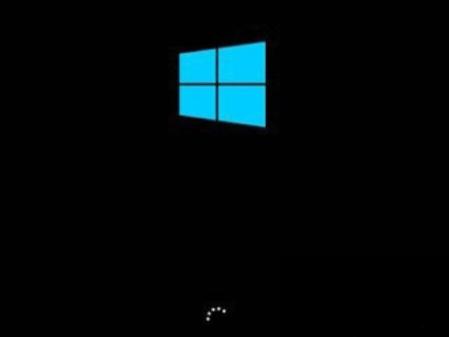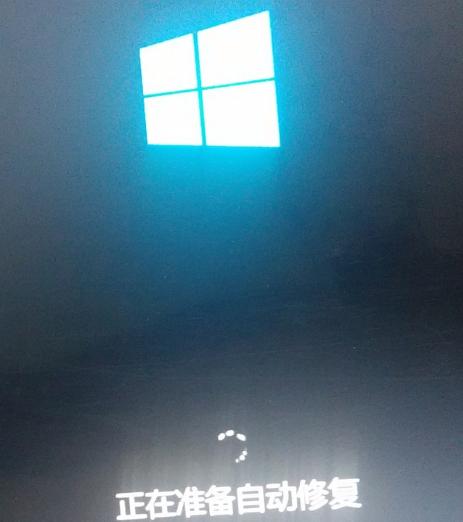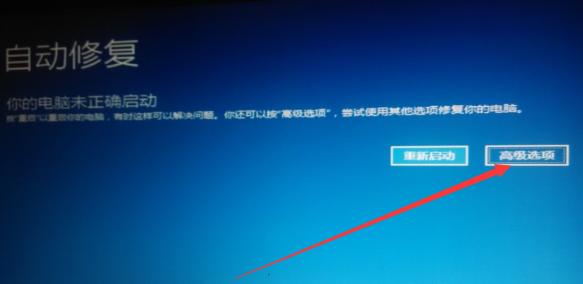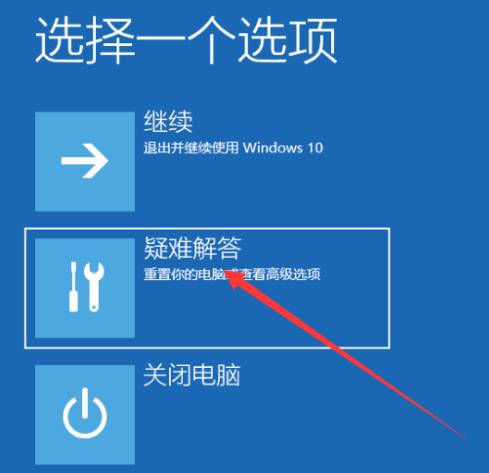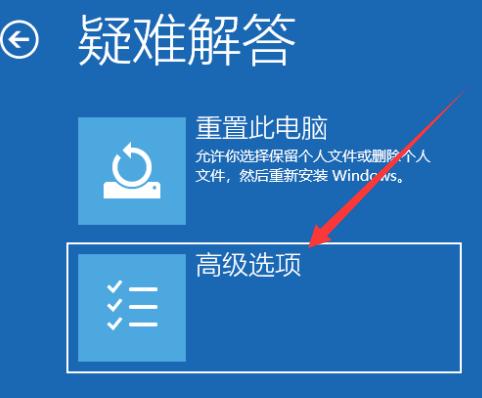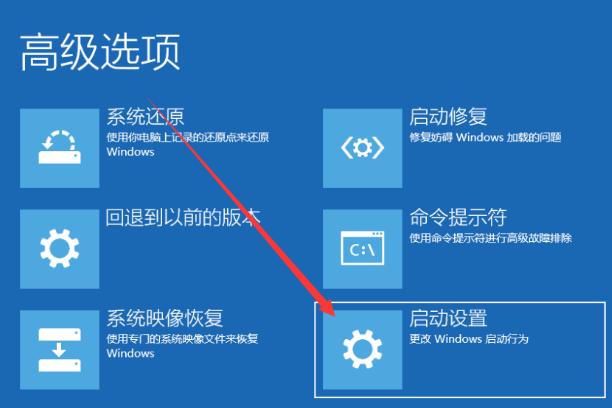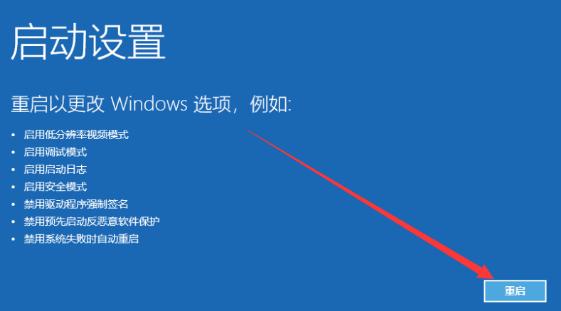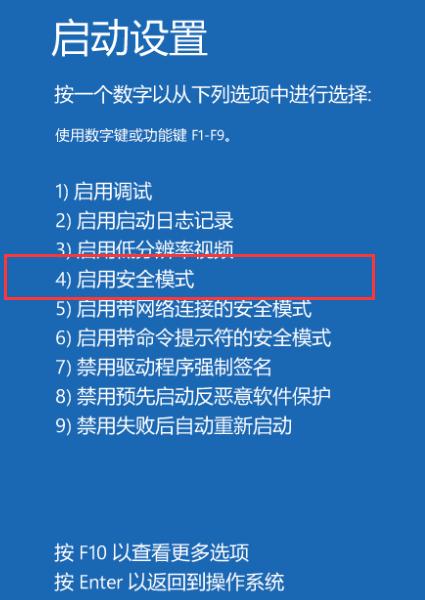win10进安全模式怎么解决问题(win10系统无法进入安全模式)
安全模式是 Windows 操作系统的一种特殊模式,它可以帮助我们解决一些系统问题,杀灭病毒。不过,最近有朋友反映win10系统无法进入安全模式。实际上,这是 win10 系统快速启动的一个技巧。如果你打开了“快速启动”后,当计算机打开时,就不能按 F8 键进入安全模式哦。如果计算机无法打开,则需要使用特殊方法强制它进入安全模式。接下来,让我们了解一下操作方法。
win10 系统无法进入安全模式的解决方案
1。按电源键启动 win10 系统徽标界面。长按电源键强制关机。
2。重复此操作三次,将出现自动修复界面。
3。当出现如图所示的界面时,单击右下角的高级选项。
4。然后选择疑难解答选项。
5。稍后选择高级选项。
6。单击开始设置。
7。接下来,找到右下角的 restart 按钮并单击它。
8。重启后,出现启动设置界面。4 是启用安全模式。按 F4 或数字键 4 进入安全模式。
以上是 win10 系统无法进入安全模式的解决方案。如果使用此方法或未能进入安全模式,则系统将完全崩溃或硬件问题。如果您对系统有任何疑问,可以制作 U 盘引导盘来重新安装系统。如果您有任何疑问,也可以咨询小白客服,希望对您有所帮助。